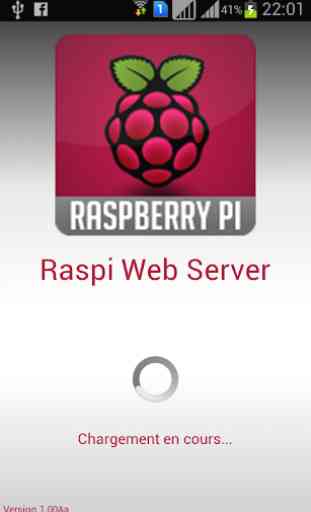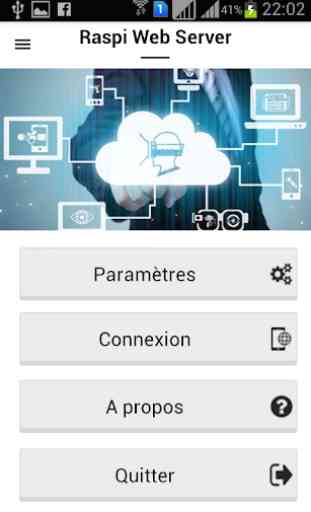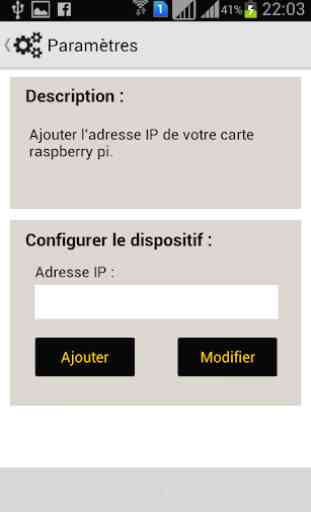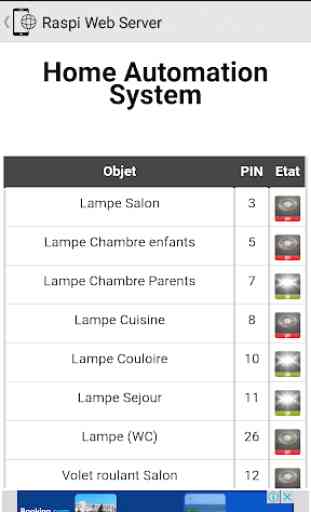Raspberry Web Server
Installer un serveur web sur votre Raspberry et y accéder avec Raspi Web Server.
- Installer votre serveur web avec la commande :
sudo apt-get install apache2 php5 mysql-server phpmyadmin
- Suivre les étapes et vérifier la fonctionnalité avec la commande :
sudo chmod 777 /var/www
- Redémarrer votre serveur web avec la commande :
sudo service apache2 restart
Installation de motion sur la Raspberry Pi pour la transformer en caméra de sécurité :
sudo apt-get install motion
- Lancez la commande suivante pour rendre la caméra du Raspberry Pi compatible avec motion :
sudo modprobe bcm2835-v4l2
- Configurer Motion sur votre Raspberry Pi :
start_motion_daemon=yes
- Modifier certaines lignes du fichier « /etc/motion/motion.conf » de façon à ce qu’elles correspondent aux lignes ci-dessous :
#On active le daemon
daemon on
#On utilise le fichier /tmp/motion.log pour stocker les logs
logfile /tmp/motion.log
#On règle la résolution (adapter la résolution à celle de votre camera. Ici, nous avons réglé pour la caméra de la raspberry pi)
width 1280
height 720
#On règle le nombre d'images prises par seconde
framerate 2
#On règle le nombre d'images enregistrées avant et après un mouvement (ici 2 avant 2 après)
pre_capture 2
post_capture 2
#On règle le code, pour une lecture sur de nombreux médias
ffmpeg_video_codec msmpeg4
#On autorise la lecture du flux depuis internet pour permettre l'accès en ligne à la vidéo-surveillance
stream_localhost off
- Par défaut Motion diffuse la vidéo sur le port 8080 de la Raspberry Pi.
- Accéder à la surveillance vidéo de votre Raspberry Pi à distance :
http://votreip:8080
- Installer votre serveur web avec la commande :
sudo apt-get install apache2 php5 mysql-server phpmyadmin
- Suivre les étapes et vérifier la fonctionnalité avec la commande :
sudo chmod 777 /var/www
- Redémarrer votre serveur web avec la commande :
sudo service apache2 restart
Installation de motion sur la Raspberry Pi pour la transformer en caméra de sécurité :
sudo apt-get install motion
- Lancez la commande suivante pour rendre la caméra du Raspberry Pi compatible avec motion :
sudo modprobe bcm2835-v4l2
- Configurer Motion sur votre Raspberry Pi :
start_motion_daemon=yes
- Modifier certaines lignes du fichier « /etc/motion/motion.conf » de façon à ce qu’elles correspondent aux lignes ci-dessous :
#On active le daemon
daemon on
#On utilise le fichier /tmp/motion.log pour stocker les logs
logfile /tmp/motion.log
#On règle la résolution (adapter la résolution à celle de votre camera. Ici, nous avons réglé pour la caméra de la raspberry pi)
width 1280
height 720
#On règle le nombre d'images prises par seconde
framerate 2
#On règle le nombre d'images enregistrées avant et après un mouvement (ici 2 avant 2 après)
pre_capture 2
post_capture 2
#On règle le code, pour une lecture sur de nombreux médias
ffmpeg_video_codec msmpeg4
#On autorise la lecture du flux depuis internet pour permettre l'accès en ligne à la vidéo-surveillance
stream_localhost off
- Par défaut Motion diffuse la vidéo sur le port 8080 de la Raspberry Pi.
- Accéder à la surveillance vidéo de votre Raspberry Pi à distance :
http://votreip:8080
Catégorie : Professionnel

Recherches associées